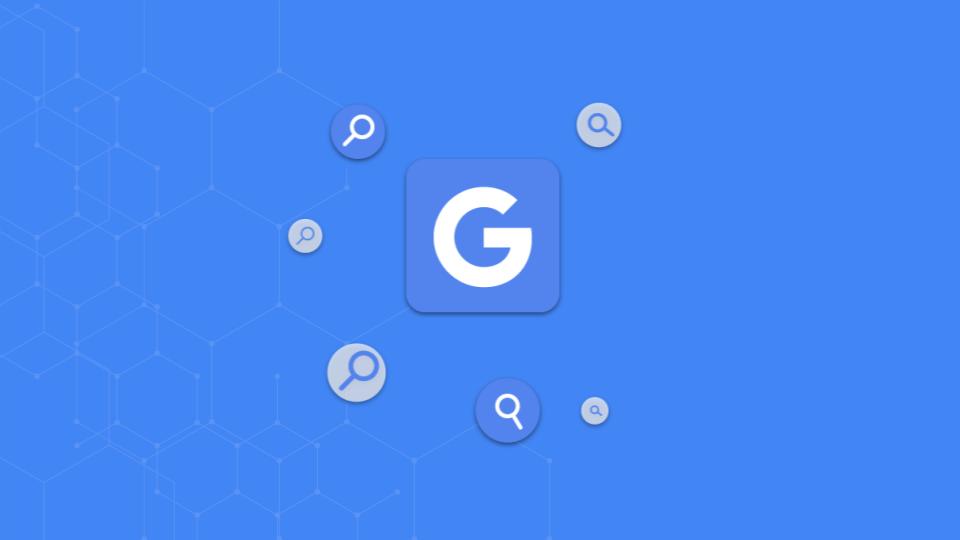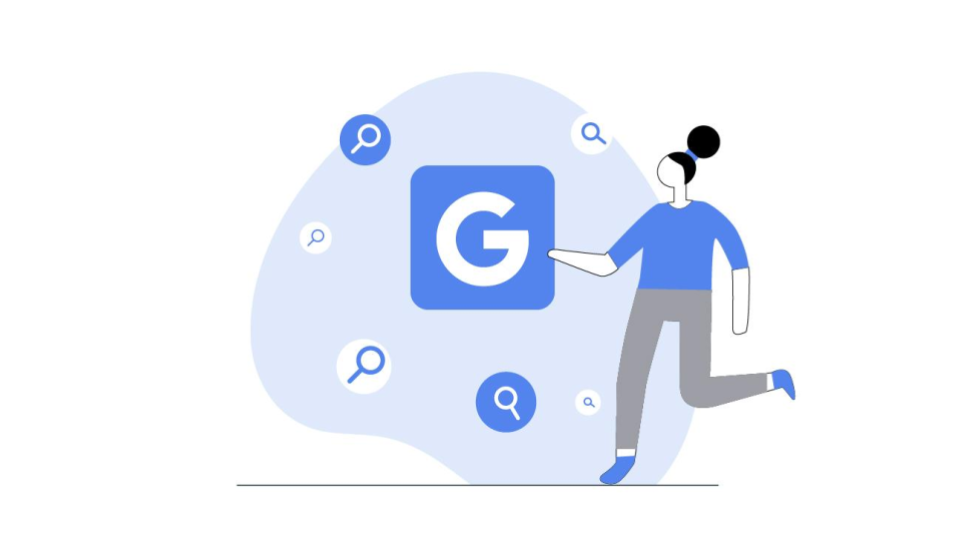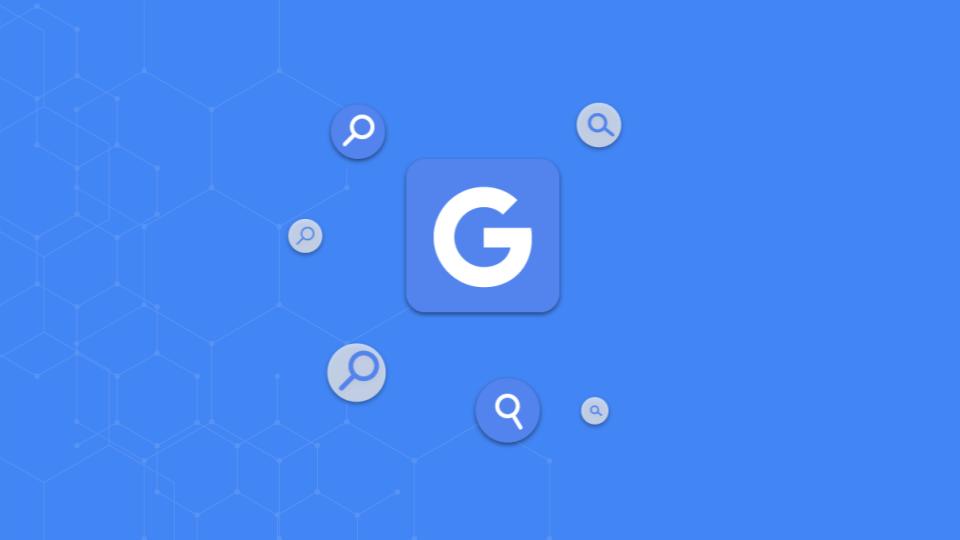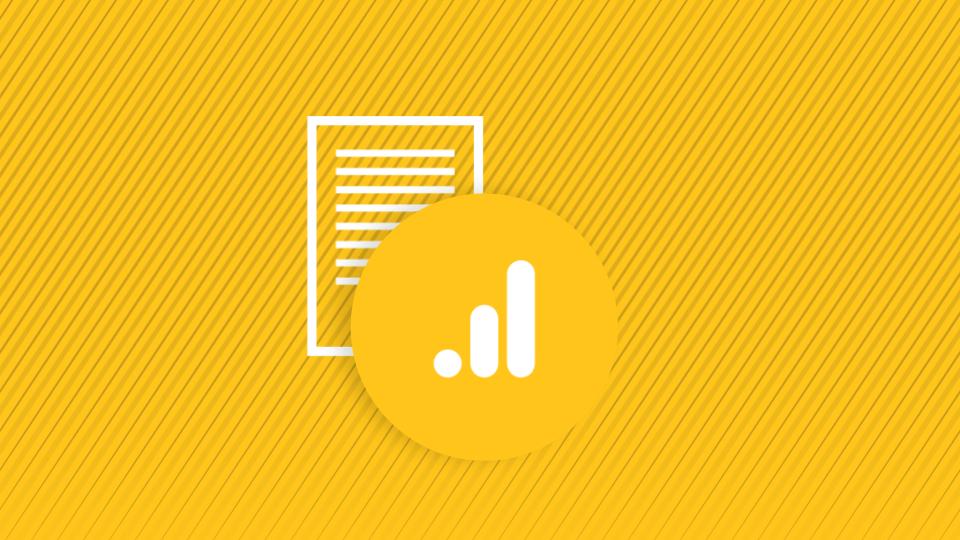De l’acquisition à la conversion avec Google Optimize
Nous vous en parlions il y a maintenant un an, Google annonçait lors de sa conférence Marketing Next, l’intégration de Google Optimize à sa suite 360. L’outil s’inscrit dans une stratégie de conversion, plus que d’acquisition, grâce à la mise en place d’un A/B Testing sur les pages de destination.
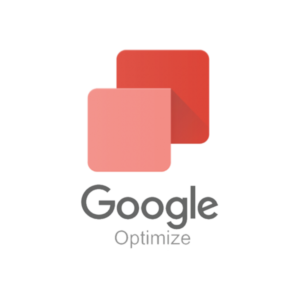
Très facile à manipuler, vous n’aurez qu’à choisir la page que vous souhaitez comparer, puis créer une variante à l’aide de Google Optimize. Vous n’êtes pas développeur ? Vous n’avez aucune notion en Javascript ? Ce n’est pas un problème. Avec Google Optimize, toutes les variantes que vous créez sont modifiables à partir d’un mode éditeur.
Dans la suite Google Analytics 360, vous trouverez l’outil disponible en version gratuite ou payante. À noter que la version payante d’Optimize 360 correspondrait plutôt à de gros sites, générant beaucoup de trafic, et disposant d’un contenu plus solidement échafaudé.
La plateforme est intuitive et vous pouvez réaliser vous-même vos tests en quelques clics. Après avoir effectué les changements sur la page choisie et d’y avoir redirigé 50% de votre trafic, vous n’aurez plus qu’à comparer les résultats entre la page initiale et la variante. Si la variante s’avère être plus efficace, vous pourrez alors sereinement demander à votre développeur de coder ces changements éprouvés en dur.

Les avantages de Google Optimize :
- La possibilité de créer des rapports basés sur des KPI prédéfinis par vos soins.
- Jumeler Optimize à Analytics. La balise analytics présente sur votre site suffit pour utiliser Optimize.
- Simplicité d’utilisation, les connaissances en développement web et javascript ne sont pas nécessaires.
- La création de plusieurs pages variantes pour une seule page d’origine.
Il est important de souligner que Google Optimize ne rentre pas dans une logique d’acquisition, mais de conversion. Les campagnes publicitaires en ligne ne permettant pas de générer systématiquement un taux de conversion rentable, Google Optimize se présente comme une alternative intéressante à cette problématique. Avec l’expérience utilisateur comme principal facteur de conversion, Optimize intervient pour nous aider à choisir le meilleur parcours client via la modification des pages de destination.
Dans la pratique, une fois votre trafic qualifié grâce à AdWords, vous pourrez renforcer votre stratégie de conversion via Optimize. L’intérêt d’intégrer cet outil dans votre réflexion est double :
- Personnaliser vos pages de destination
- Réaliser des changements apportant une réelle plus-value
- Éviter des coûts inutiles liés au développement web
Lancer votre premier test !
Il faudra tout d’abord créer un conteneur pour générer des tests. Après les test crées, il faudra les associer à votre compte Analytics. N’oubliez pas qu’un conteneur ne peut être associé qu’à un seul compte Analytics. Pour continuer, vous devrez installer le plugin Optimize sur la page de votre site web. Cette étape peut être ignorée si votre site web contient le tag Analytics. Enfin, il ne vous reste plus qu’à “démarrer un test” !

Focus sur la création de test
Après avoir choisi le type de test que vous désirez réaliser, il vous suffira simplement de choisir la page web pour laquelle vous souhaitez créer une variante, puis de cliquer sur “créer”.

Choisissez un nom pour la variante, puis éditez la page d’origine, et il ne vous reste plus qu’à enregistrer. Ci-dessous, vous trouverez un exemple de modification sur une page de destination, réalisé en moins d’une minute.
Page d’origine :
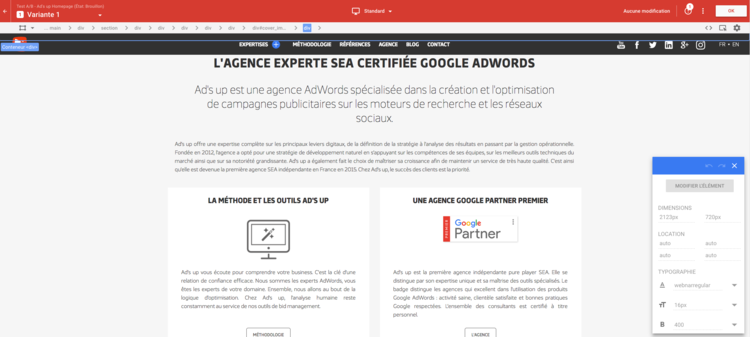
Page variante :
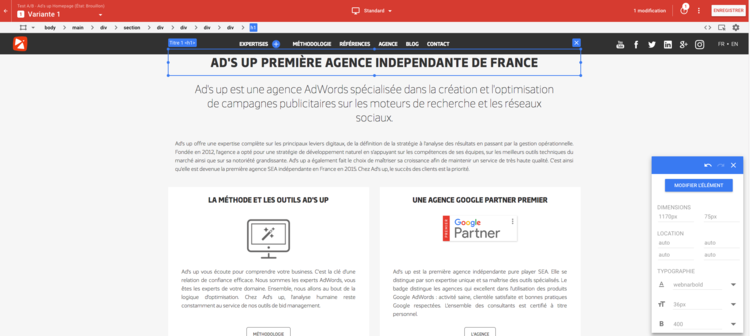
Définissez ensuite vos objectifs et votre ciblage, puis lancez le test ! Les objectifs doivent être prédéterminés lorsque vous utilisez la version gratuite de Google Optimize. Réfléchissez bien aux objectifs que vous sélectionnerez avant de lancer un test. Ce sont sur ces éléments que vous allez ensuite vous baser pour procéder ou non à des modifications sur votre site web.

Les objectifs que vous déterminerez seront ensuite triés et visibles sous forme analytique, sur l’interface Google Optimize.
Maintenant que vous savez tout sur le A/B Testing via Google Optimize, nous vous invitons également à consulter notre article sur l’A/B Testing de vos annonces AdWords pour booster votre trafic ! N’hésitez pas à contacter l’un(e) de nos consultant(e)s Ad’s up pour vous accompagner dans votre stratégie AdWords.

 Nicolas
Nicolas